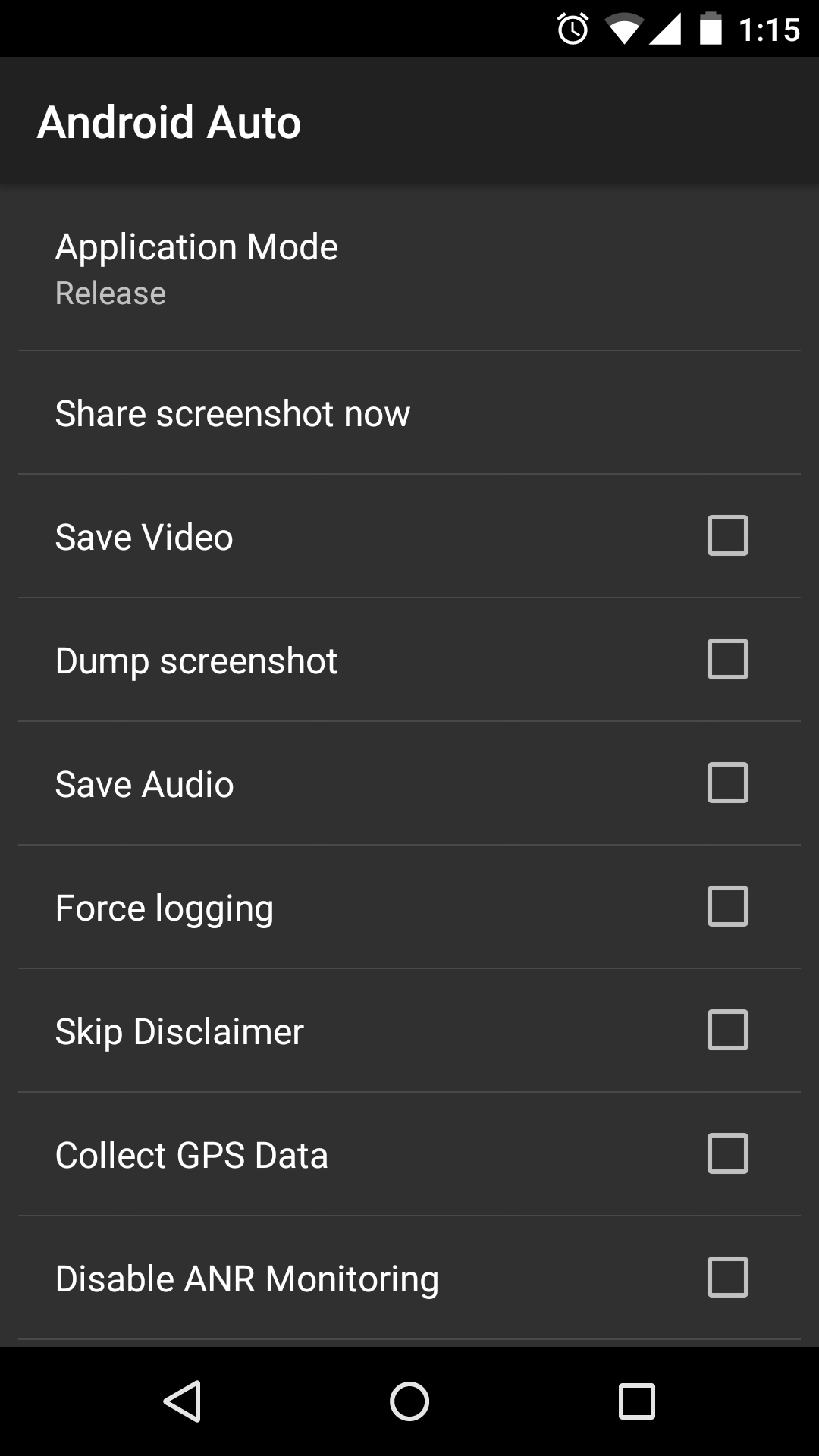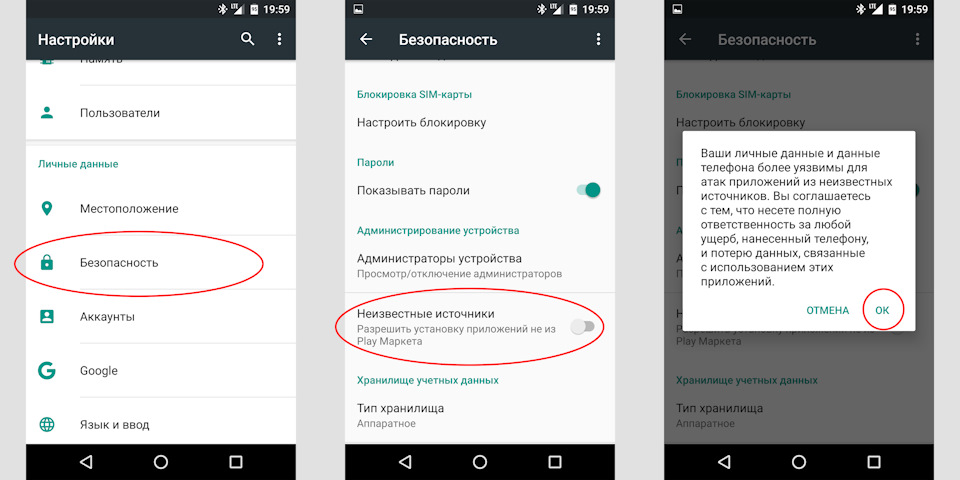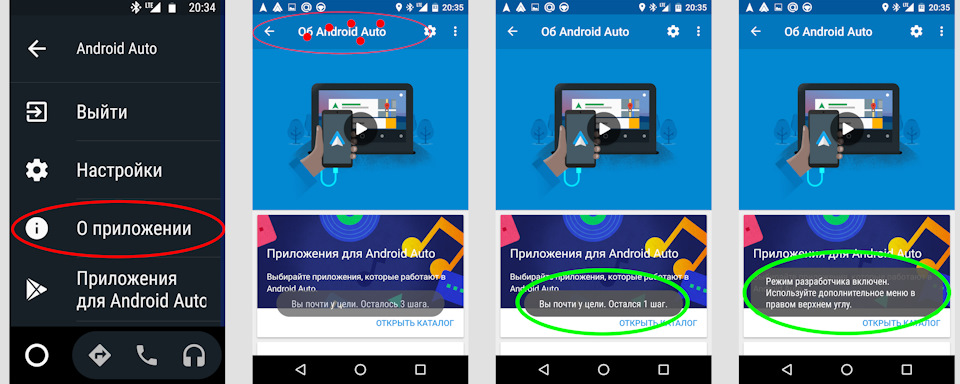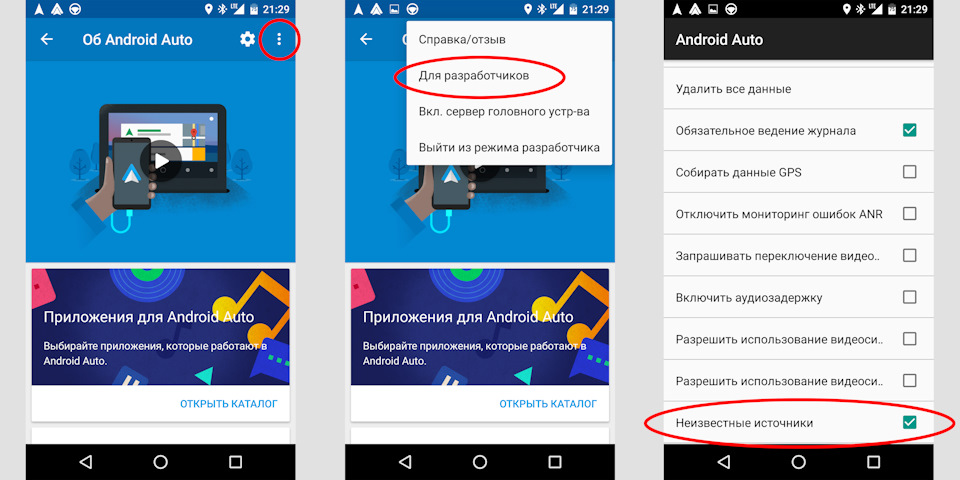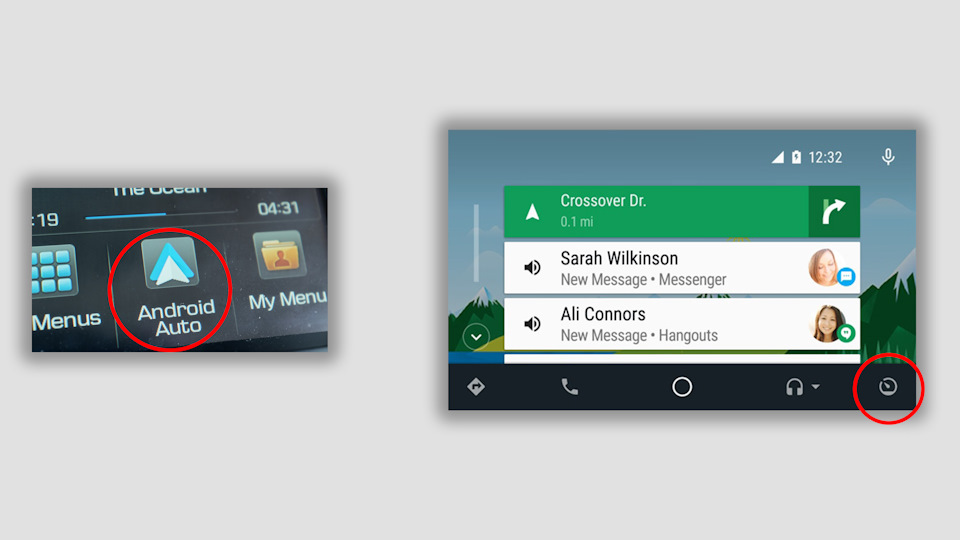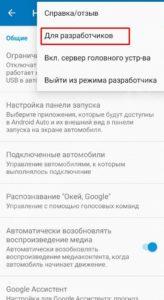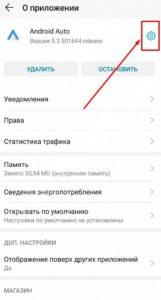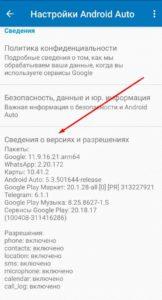Как включить режим разработчика на Android Auto
Первые устройства Android Auto от Pioneer продаются в США, Великобритании и Австралии. И Google также выпустил вспомогательное приложение для устройств под названием Android Auto в магазин Play. И хотя еще рано что-либо рассказывать об этих устройствах и приложении, мы только что обнаружили жемчужину, которая, как мы знаем, тоже понравится многим из вас, — в Android Auto есть режим разработчика.
Так же, как Android для телефонов и планшетов имеет режим разработчика, Android Auto также имеет аналогичные настройки, которые раскрываются в аналогичном семикратное постукивание стиль в приложении Android Auto. Хотя мы еще не знаем, что делать с параметрами Android Auto Developer, но все же приятно знать, что такая возможность есть.
ВКЛЮЧИТЬ РЕЖИМ АВТОМАТИЧЕСКОГО РАЗРАБОТЧИКА ДЛЯ ANDROID
- Загрузите приложение Android Auto из ► Play Store.
- Откройте приложение и семь раз коснитесь горизонтального изображения, которое вы видите на главном экране приложения.
- После этого выберите Настройки разработчика из меню.
В настройках разработчика Android Auto вы увидите следующие параметры: Сохранить видео, Скриншот Sump, Сохранить звук, Принудительное ведение журнала и т. Д. Однако, если вы не разработчик и чувствуете, что вам здесь не место, есть простой возможность отключить настройку разработчика, просто выберите «Выйти из режима разработчика» в меню приложения.
Источник
Андроид авто режим разработчика
Ранее в приложении Android Auto я мог открыть приложение «Авто» и нажать на изображение заголовка примерно 10 раз, после чего вы получите сообщение с тостом, сообщающее вам, что режим разработчика доступен из меню переполнения. Но с момента обновления я больше не могу включить режим разработчика. Есть ли новый способ сделать это?
Используется для this, но теперь приложение обновляется, и все еще есть изображение заголовка, но теперь его микрофон, как показано ниже, ничего не делает при нажатии:
Наконец, заметка о режиме разработчика, поскольку некоторые люди будут обязательно спросив. Он все еще там и доступен в основном тем же путь. Вместо того, чтобы несколько раз нажимать на изображение, вы хотите дать десять быстрых кранов прямо на слова «Android Авто» в действии бар. Как и раньше, тост-сообщение подтвердит, что оно сработало. Но не ожидайте ничего нового на экране параметров разработчика, это идентичный предыдущей версии.
Чтобы включить режим разработчика Android Auto: 1. Запустите приложение для Android-компаньона для Android 2. Откройте навигационный ящик 3. Нажмите «О пункте меню» 4. Нажмите 10 раз верхнюю горизонтальную панель инструментов, где говорится «Об Android Авто» 5. Появляется сообщение Toast, когда активирован режим разработчика. 6. Продолжить следующие шаги – Начать сервер головного устройства из меню и т.д.
Ранее в приложении Android Auto я мог открыть приложение Auto и нажать на изображение заголовка примерно 10 раз, затем вы получите всплывающее сообщение о том, что режим разработчика доступен из переполненного меню. Но после обновления я больше не могу включать режим разработчика. Есть ли новый способ сделать это?
Раньше так и было, но теперь приложение обновлено, и изображение заголовка все еще есть, но теперь это микрофон, как показано ниже, который ничего не делает при нажатии:
Приветствую всех пришедших, почитать немного на досуге.
Спешу поделиться небольшим лайфхаком о том, как на штатной голове смотреть YouTube, сёрфить интернет, зеркалить приложения и (надеюсь) многое другое.
Данная публикация будет ориентирована на пользователей Android устройств. Но не стоит огорчаться владельцам iPhone, для Apple CarPlay тоже есть решение. Просто на iOS реализация связана с Jailbreak, но об этом поговорим в отдельной записи.
(Всё, что Вы делаете – Вы делаете на свой страх и риск. Данная инструкция носит исключительно ознакомительный характер)
Какие действия необходимо выполнить:
1 – подготовить Android телефон
2 – скачать и установить необходимые приложения
3 – дойти до машины и проверить работоспособность данного метода)
К сожалению, все необходимые приложения нам придётся устанавливать не из Play Маркета. Для этого, в Вашем устройстве, нужно дать соответствующие разрешения на их установку из сторонних источников.
Берём телефон, идём в Настройки >> Безопасность >> Неизвестные источники – ВКЛ
Далее проделываем похожую процедуру в приложении Android Auto (то что в телефоне).
Включаем режим разработчика в Android Auto.
Идём в приложение >> открываем боковое меню >> О приложении >> тапаем несколько раз на надпись «Об Android Auto», пока не активируется режим разработчика.
После этого открываем меню в правом верхнем углу >> заходим в пункт «Для разработчиков» >> прокручиваем вниз и ставим галочку «Неизвестные источники»
Подготовка смартфона завершена.
Качаем необходимые приложения из списка, на выбор. И устанавливаем в смарфон:
(Список будет пополнятся)
1.CarStream – Воспроизведение видео с YouTube (сайт разработчика)
2.Aautolauncher – запуск приложений с экрана ШГУ (зеркало)
3.AAMirrorDebug – дублирование картинки смартфона на ШГУ (4PDA)
4.Widgets for AA – Вывод любых виджетов на экран (XDA форум)
5.AnyAutoAudio – использовать любое аудиоприложение в Android Auto (XDA форум)
6.OBD2 Plugin for Android Auto – плагин для Torque Pro для показа в AA параметров машины и предупреждений о фоторадарах (при использовании CamSam Plus) (XDA форум)
(Если не удаётся скачать в приложении DRIVE2.RU, то открывайте в браузере на телефоне или на ПК)
Для запуска этих приложений в автомобиле Вам нужно подключить смартфон через USB кабель, открыть Android Auto на экране ШГУ и нажать на иконку в правом нижнем углу
Вы увидите список совместимых приложений, соответственно выбираете нужное и запускаете.
Приятного пользования. Надеюсь не зря старался и данная публикация будет полезна.
Прошу всех протестировать и отписаться о работе метода, особенно при движении автомобиля.
Источник
Как включить режим разработчика Android Auto и зачем он нужен?
Одна из наиболее интересных опций Android Auto — режим разработчика. Многие о ней не знают и, соответственно, не пользуются специальными возможностями. Ниже рассмотрим, в чем особенности этой функции, как она включается, и что делать при возникновении трудностей с ее активацией.
Что такое режим разработчика в Андроид Авто
Для начала разберемся с теоретической частью и поговорим о том, что такое меню разработчика в Андроид Авто. Это специальные настройки, где можно проверить экспериментальные функции и возможности, которые не всегда предназначены для обычных пользователей. По сути, речь идет о функционале для разработчиков.
После в него открываются следующие возможности:
- Изменение версии приложения. Здесь доступно несколько вариантов — Для разработчиков, Для розничной торговли, Демоверсия и X-Ray.
- Режим День/Ночь. На этом этапе специальный режим Android Auto позволяет выставить один из следующих вариантов — Как задано в автомобилей, Как задано в телефоне, День или Ночь.
- Отправить скриншот.
- Добавить функцию беспроводной трансляции в настройки.
- Сохранить видео.
- Выгрузить скриншот.
- Сохранить аудио.
- Сберечь запись звука с микрофона автомобиля.
- Удалить все данные.
- Принудительная запись журнала отладки.
- Сбор информации GPS.
- Отключение ошибок мониторинга ANR.
- Запрос переключения видео при запуске.
- Включение аудиоподдержки.
- Разрешение видео. На выбор доступно несколько вариантов — Оптимальное, только 480, не более 720р, не более 1080р.
- Неизвестные источники.
Как видно, режим разработчиков в последней версии Android Auto дает ряд полезных возможностей. Наиболее важные функции для пользователей — изменение разрешения видео, одобрение установки приложений из неизвестных источников, отключение ошибок мониторинга ANR и другие данные.
Как включить режим разработчика
Для получения рассмотренных выше опций необходимо понимать, как включить режим разработчика в Андроид Авто. Для этого сделайте следующие шаги:
- Скачайте софт с Плей Маркет на телефон. Если программа недоступна в вашем регионе, загрузите файл apk, а после этого установите приложение отдельно на смартфон. Если мобильное устройство отказывается ставить программу, разрешите инсталляцию из неизвестных источников.
- Войдите в приложение Android Auto на телефоне.
- Кликните на три полоски слева вверху.
- Жмите на кнопку Об Android Auto.
- Кликните на шестеренку справа вверху.
- Опуститесь вниз до пункта с версией.
- Жмите на него 10 раз. При этом программа подсказывает, сколько нажатий еще необходимо сделать, чтобы режим Для разработчиков на Android Auto активировался.
На этом все. Чтобы войти в интересующее меню, жмите на три точки справа вверху и выберите раздел Для разработчиков. После этого вы попадаете в меню, которое приведено выше. При желании можно в любой момент выйти из режима для разработчиков Андроид Авто. Для этого в меню настроек жмите на три точки справа вверху и выберите интересующий пункт.
Если на телефоне установлен Андроид 10, программа Android Auto не будет отображаться в виде значка на рабочем экране. В таком случае процесс включения режим разработчика немного отличается. Сделайте следующие шаги:
- Войдите в Настройки телефона.
- Перейдите в раздел приложения.
- Жмите на символ шестеренки справа вверху.
- Опуститесь вниз до названия версии.
- Жмите 10 раз на этот пункт.
После этого можно пользоваться режимом разработчиков по схеме, которая рассмотрена выше.
Почему не включается
Рассмотренный выше процесс, как правило, не вызывает трудностей. При этом включить режим разработчика Android Auto можно непосредственно из телефона или с головного устройства магнитолы. Но бывает ситуации, когда активировать такую опцию по какой-то причине не удается. Это может быть связано со следующими ситуациями:
- Вы обновили программу, после чего возникли трудности.
- Сбои в работе ОС Андроид.
- Не появляется интересующий раздел.
Если не включается режим разработчика Андроид Авто, попробуйте восстановить работоспособность оборудования. Для этого сделайте следующие шаги:
- Перезапустите телефон и головное устройство автомобиля. Иногда сбои в работе носят временный характер и устраняются после перезагрузки.
- Удалите и установите приложение заново. Один из кардинальных способов — полностью деинсталлировать Android Auto, а после установить его с нуля. Чтобы не оставлять «хвостов» при удалении сначала войдите в Настройки и Приложения, войдите АА и в разделе Память сбросьте данные. После этого удаляйте софт. Далее установите Android Auto с официального магазина Плей Маркет и установите его на телефон.
- Попробуйте войти в режим со смартфона, если до этого вы пытались это сделать с головного устройства. Иногда софт на магнитоле по какой-то причине не срабатывает или подвисает. В таком случае все настройки лучше делать на телефоне.
Выше рассмотрены основные причины, почему режим разработчика на Android Auto не включается, и что делать в таких обстоятельствах.
Режим разработчика Android Auto — полезная опция, которая может пригодиться как начинающим, так и опытным пользователям. Если все делать правильно, процесс включения не занимает много времени. Если возникают трудности, всегда можно переустановить программу или попробовать сделать настройки напрямую со смартфона.
Источник
Android-авто – как включить режим разработчика
Ранее в приложении Android Auto я мог открыть приложение “Авто” и нажать на изображение заголовка примерно 10 раз, после чего вы получите сообщение с тостом, сообщающее вам, что режим разработчика доступен из меню переполнения. Но с момента обновления я больше не могу включить режим разработчика. Есть ли новый способ сделать это?
Используется для this, но теперь приложение обновляется, и все еще есть изображение заголовка, но теперь его микрофон, как показано ниже, ничего не делает при нажатии:
Наконец, заметка о режиме разработчика, поскольку некоторые люди будут обязательно спросив. Он все еще там и доступен в основном тем же путь. Вместо того, чтобы несколько раз нажимать на изображение, вы хотите дать десять быстрых кранов прямо на слова “Android Авто” в действии бар. Как и раньше, тост-сообщение подтвердит, что оно сработало. Но не ожидайте ничего нового на экране параметров разработчика, это идентичный предыдущей версии.
Просто чтобы предоставить ссылку, которая поддерживает принятый ответ, но из официального doc:
На мобильном устройстве включите режим разработки Android Auto, запустив приложение Android Auto companion, а затем нажмите 10 раз название панели инструментов Android Auto. Этот шаг требуется только при первом запуске приложения-компаньона.
Чтобы включить режим разработчика Android Auto:
1. Запустите приложение для Android-компаньона для Android
2. Откройте навигационный ящик
3. Нажмите “О пункте меню”
4. Нажмите 10 раз верхнюю горизонтальную панель инструментов, где говорится “Об Android Авто”
5. Появляется сообщение Toast, когда активирован режим разработчика.
6. Продолжить следующие шаги – Начать сервер головного устройства из меню и т.д.
Просто обновление для 2019 года, мой телефон работает под управлением Android Auto 4.4.592344, и нажатие на панель инструментов “Android Auto” не активировало настройки разработчика.
- Откройте приложение-компаньон Android Auto
- Нажмите на меню “гамбургер” и перейдите в настройки
- Прокрутите вниз и нажмите “Версия”.
- Раскрывается информация о версии для соответствующих установленных приложений
- Нажмите на расширенную информацию о версии несколько раз, в конечном итоге всплывающее уведомление всплывет со счетчиком кликов, продолжайте нажимать, пока настройки разработчика не будут включены
Это похоже на то, как настройки разработчика включены в корневых настройках Android.
Источник